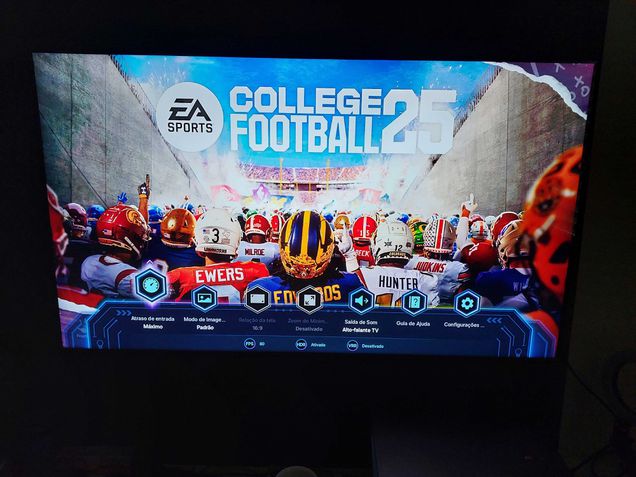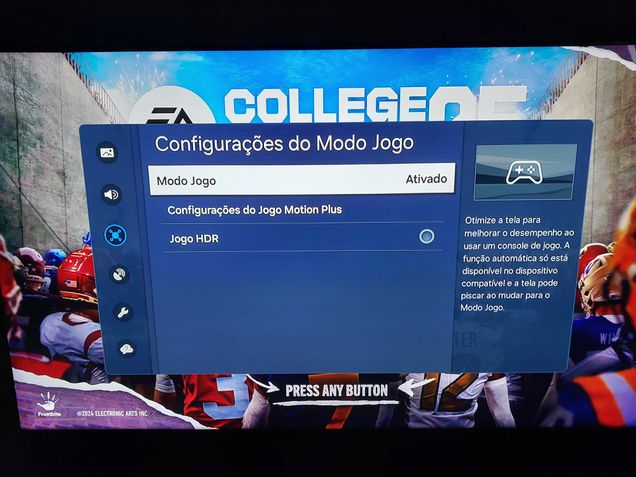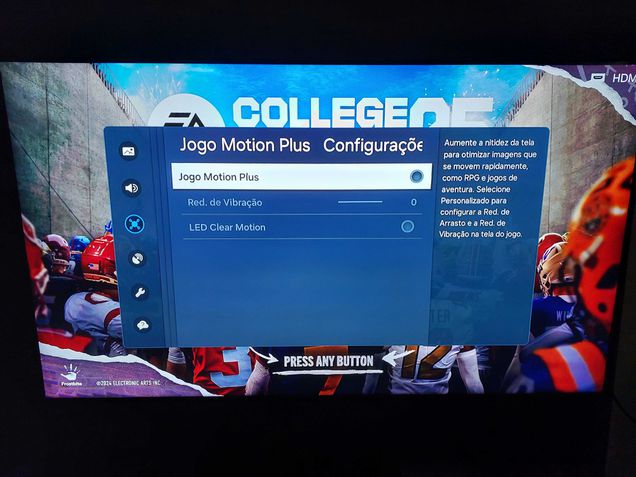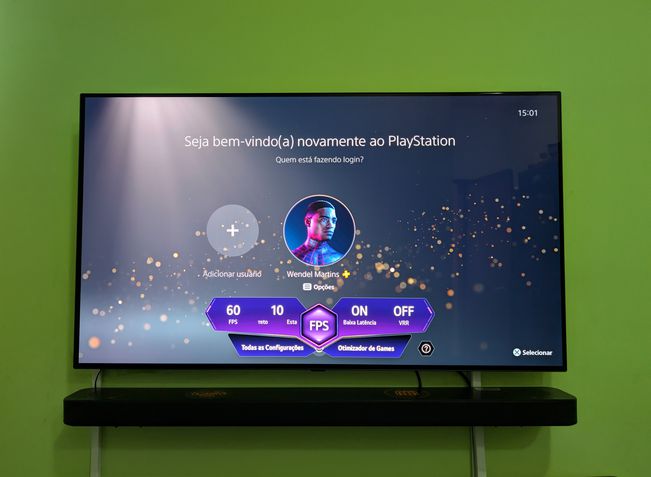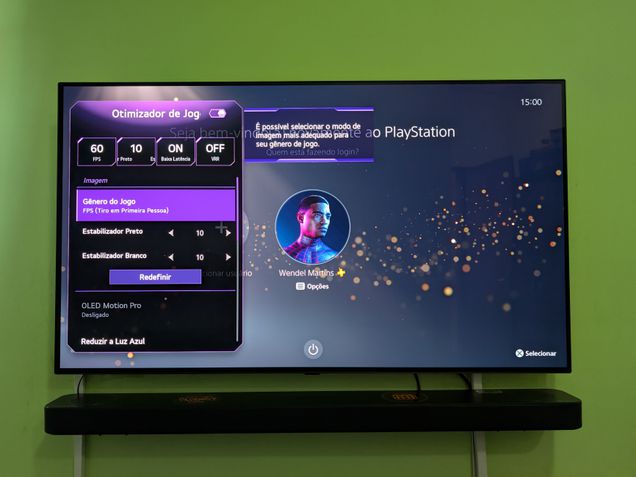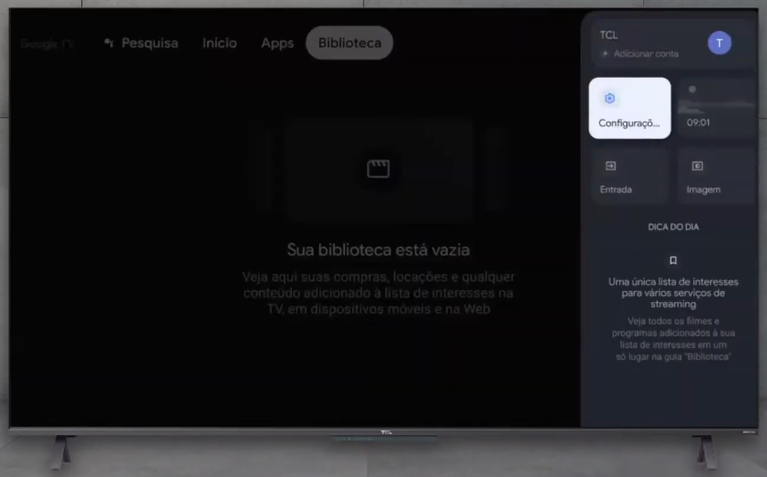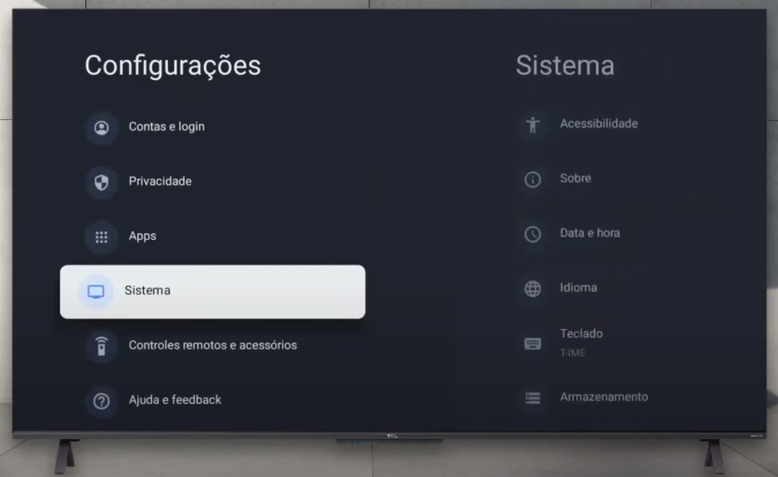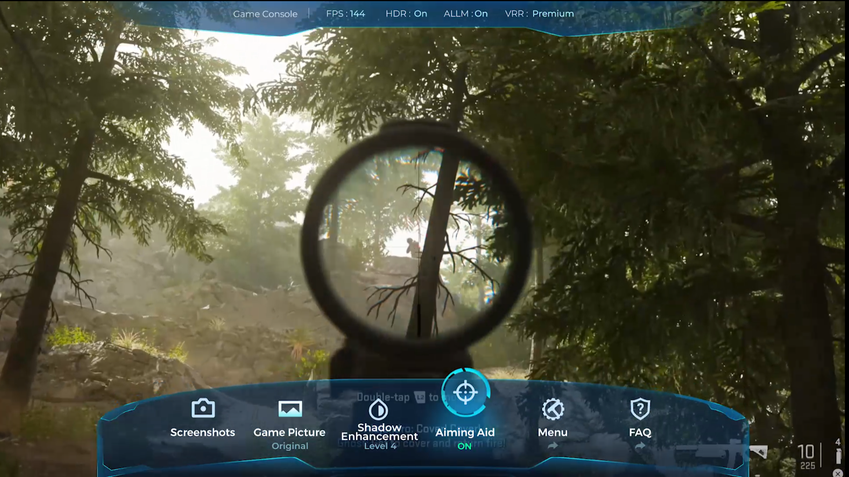Como configurar a TV para jogos
Por Wendel Martins • Editado por Léo Müller |

As "TVs gamer" prometem oferecer uma experiência completa para jogadores de consoles com PlayStation 5 (PS5), Xbox Series X|S ou até mesmo Nintendo Switch (via dock) ou PC, mas para desfrutar dos recursos para jogadores é preciso fazer algumas configurações. Após realizar as otimizações necessárias, a imagem exibida pode até mesmo dar vantagem em partidas competitivas online e proporcionar maior imersão em jogos focados em campanhas. Saiba como realizar os ajustes.
- Melhor TV para games: veja os modelos de cada marca
- Como escolher o tamanho da TV de acordo com a sala e o sofá
Recentemente, também desenvolvemos um tutorial de como usar a TV como monitor para o computador com ou sem cabo HDMI.
Como configurar a TV para jogos?
Confira o passo a passo para cada marca de TV. Note que, dependendo do seu modelo, pode haver diferenças nos menus, considerando que as fabricantes possuem sistemas operacionais consideravelmente fragmentados.
Samsung
As TVs Samsung chamam a atenção pela integração com o Xbox Game Pass, disponível no Gaming Hub.
Mas a marca coreana vai além e oferece diversas configurações para jogos no menu gamer acessível quando um console é conectado.
Com um hub de configurações rápidas, é possível ativar o baixo input lag, VRR (tecnologia que impulsiona a taxa de atualização), HDR e até mesmo zoom em um canto da tela.
LG
Nas TVs LG, a marca também identifica quando um console é conectado. Logo após notar o videogame, ela alterna automaticamente para o modo de imagem e de som voltados para jogos.
Com um console conectado, ao apertar o botão de configurações, surge o menu "otimizador de jogos" que possibilita diversas configurações gamers, como gênero do jogo, contador de FPS, reduzir a luz azul para maior conforto visual, VRR, G-Sync, FreeSync Premium e Dolby Vision.
Caso a TV não ative o modo otimizador de jogos para imagem e som automaticamente, é possível ligar a configuração com o passo a passo:
- Clicar na engrenagem do controle remoto;
- Acessar as configurações de imagem;
- Mudar o modo de imagem para jogos;
- Repetir o processo para som.
TCL
Nos modelos da TCL com o sistema operacional Google TV, a função ''Modo Jogo" também pode ser ativada via configurações.
Assim como as demais fabricantes mencionadas, uma interface de detalhes gamers é ativada ao detectar um console. Aqui, o diferencial é a captura de tela no menu rápido.
O que a TV faz para melhorar os jogos?
Em suma, as "TVs gamer" apresentam diversos recursos para aprimorar a gameplay, como os para reduzir o tempo de resposta, ou seja, o tempo de apertar o botão no controle e o comando ser reproduzido na tela.
Além disso, os FPS (Frame per Second, ou Quadro por Segundo, em português) é a quantidade de vez que a imagem é exibida por segundo. Em poucas palavras, quanto maior, mais fluída será a jogabilidade. Abaixo de 30 FPS, o conteúdo pode parar lento ou travando.
Muitos modelos também apresentam tecnologias para manter o visual fluido mesmo em cenas com movimentos muito rápidos. Alguns ainda permitem diminuir a luz azul visando tornar a visualização mais confortável durante longas horas de gameplay.
Leia mais:
- LG anuncia chegada de Xbox Cloud Gaming nas suas Smart TVs
- Como usar a TV como monitor para o computador
- Como transformar sua TV antiga em uma smart TV sem gastar muito?
- Como escolher a melhor TV para áreas externas?
VÍDEO: PC vs Console: Qual é o melhor? Existe um melhor?